วิธีติดตั้ง Google Analytics 4 ในอีคอมเมิร์ซของคุณ (อัปเดต + บทช่วยสอนการตั้งค่า)
เผยแพร่แล้ว: 2022-05-06Google Analytics (เดิมเรียกว่า Universal Analytics) เป็นเครื่องมือวิเคราะห์เว็บที่ได้รับความนิยมสูงสุดในปัจจุบันโดยไม่ต้องสงสัย
อย่างไรก็ตาม Analytics ได้เปิดตัวเวอร์ชันอัปเดตใน เดือนตุลาคม 2020: Google Analytics 4 (ต่อจากนี้ไป “GA4”)
ทำไมคุณควรสนใจเกี่ยวกับเรื่องนี้?
หากคุณมี Universal Analytics คุณควรรู้ว่าจะไม่มีการอัปเดตในเวอร์ชันนี้อีก ดังนั้นคุณจึงไม่มีทางเลือกอื่นนอกจากต้องย้ายไปยัง Analytics 4
และคุณอาจติดขัดในตอนแรกหากคุณไม่รู้ว่ามันทำงานอย่างไร
ไม่ต้องกังวลเพราะในโพสต์นี้ เราจะช่วยให้คุณมีการเปลี่ยนที่จัดการได้มากขึ้นโดย แสดงวิธีอัปเกรดเป็น GA4 และวิธีการติดตั้ง ในกรณีที่คุณไม่เคยใช้มาก่อน และแน่นอน เราจะบอกคุณทุกอย่างที่ใหม่ในเวอร์ชันนี้
พร้อม?
เริ่มทำสิ่งนี้กัน.
หมายเหตุ: หากคุณไม่เคยติดตั้งเครื่องมือนี้ในเวอร์ชันใดๆ เลย ตอนนี้ก็ถึงเวลาที่คุณต้องติดตั้ง นี่คือบทช่วยสอนพิเศษของ Google Analytics ที่จะช่วยให้คุณทำความคุ้นเคยกับมันได้ดีขึ้น ก่อนที่เราจะเจาะลึกลงไปอีก
สารบัญ
- การเปลี่ยนแปลงใน Google Analytics 4
- 1. มีอะไรใหม่เกี่ยวกับ Google Analytics 4
- 2. พิเศษ: บทแนะนำของอินเทอร์เฟซ Google Analytics 4
- การตั้งค่าทีละขั้นตอนของ Google Analytics 4
- 1. อัปเดตเป็น GA4
- ️ ก. หากไม่มีพร็อพเพอร์ตี้ ให้สร้างพร็อพเพอร์ตี้ใหม่ใน GA4
- ️ B. หากคุณมีพร็อพเพอร์ตี้ใน Universal Analytics อยู่แล้ว ให้ใช้ตัวช่วยการตั้งค่าของ GA4
- 2. ซิงค์ Google Analytics 4 กับเว็บไซต์ของคุณ
- ️ ก. ด้วยแท็กที่ติดทั่วเว็บไซต์ (gtag.js)
- ️ B. ด้วย Google Tag Manager
- 3. วิดีโอพิเศษ: วิธีอัปเดตเป็น GA4
- 1. อัปเดตเป็น GA4
- พร้อมที่จะก้าวสู่ Google Analytics 4 แล้วหรือยัง?
การเปลี่ยนแปลงใน Google Analytics 4
GA4 (เดิมเรียกว่า “แอป + เว็บ”) คือ Google Analytics เวอร์ชันใหม่ล่าสุด มีเมตริกและฟังก์ชันการทำงานใหม่ที่ Universal Analytics ไม่ได้รวมไว้
นวัตกรรมหลักคือความเป็นไปได้ใน การวิเคราะห์ทั้งเว็บไซต์และแอพโทรศัพท์ในคุณสมบัติเดียวกัน
นี่คือคำอธิบายสั้นๆ ในกรณีที่คุณไม่คุ้นเคยกับแนวคิดนี้
ทรัพย์สินคือเว็บไซต์ที่คุณต้องการวิเคราะห์ สมมติว่าเป็นเว็บไซต์ร้านค้าของคุณ
ก่อนหน้านี้ หากอีคอมเมิร์ซของคุณมีเว็บไซต์และแอปบนอุปกรณ์เคลื่อนที่ Universal Analytics จะไม่ยอมให้คุณวิเคราะห์แอป ต่อมาพวกเขาเปิดใช้งานคุณลักษณะนี้ แต่คุณยังต้องสร้างพร็อพเพอร์ตี้ "แอป + เว็บ" พิเศษ
ตอนนี้พร็อพเพอร์ตี้ Analytics 4 ใช้ได้กับเว็บไซต์ แอปโทรศัพท์ หรือทั้งสองอย่างพร้อมกัน กล่าวอีกนัยหนึ่ง คุณสมบัติทั้งหมดได้รับการรวมเป็นหนึ่งเดียว ทำให้ง่ายและสะดวกยิ่งขึ้น
แต่การปรับปรุงของ GA4 ไม่ได้จบเพียงแค่นั้น
เนื่องจากคนรุ่นใหม่นี้มีความก้าวหน้าที่สำคัญ เช่น การใช้ ปัญญาประดิษฐ์ (AI) และการเรียนรู้ของเครื่องเพื่อสร้างการวิเคราะห์ที่ละเอียดยิ่งขึ้น
1. มีอะไรใหม่เกี่ยวกับ Google Analytics 4
ดังที่เราได้กล่าวไปแล้ว การปรับปรุงหลักของ GA4 คือการใช้เทคโนโลยีอัจฉริยะสำหรับข้อมูลเชิงลึกที่ได้รับการปรับปรุง และการผสานรวมเมตริกของเว็บและแอปไว้ในพร็อพเพอร์ตี้เดียว
โดยรวมแล้ว ช่วยให้สามารถตรวจสอบข้อมูลผู้ใช้ได้ครอบคลุมมากขึ้น แต่ยังมีการเปลี่ยนแปลงอื่นๆ:
- หน้าหลัก: รูปลักษณ์ใหม่ ซึ่งขณะนี้มีข้อมูลการเข้าชมเว็บใหม่ เช่น แนวโน้มของผู้ใช้เมื่อเวลาผ่านไป
- เครื่องมือค้นหาที่ได้รับการปรับปรุง: ตอนนี้ให้คุณค้นหาสิ่งที่คุณต้องการได้อย่างรวดเร็ว คุณยังสามารถรับรายงานได้อย่างง่ายดายและทำการสืบค้นที่เกี่ยวข้องกับเครื่องมือนี้
- รายงานแบบเรียลไทม์: แม้ว่ารายงาน เหล่านี้จะรวมอยู่ในเวอร์ชันก่อนหน้าแล้ว แต่คุณสามารถค้นหาเพิ่มเติมเกี่ยวกับประเภทของผู้ชมที่เข้าชมไซต์ของคุณได้
- เหตุการณ์ที่ไม่มีโค้ด: ก่อน GA4 หากต้องการทราบว่ามีคนคลิกปุ่มใดปุ่มหนึ่งหรือดาวน์โหลดแม่เหล็กนำร่อง คุณต้องสร้างเหตุการณ์เฉพาะและติดตามการคลิกเหล่านั้น ตอนนี้คุณสามารถติดตามได้โดยอัตโนมัติโดยไม่ต้องกำหนดค่า (เช่น โดยไม่ต้องแก้ไขโค้ด HTML)
- ส่วนการมี ส่วนร่วม: บอกคุณว่าผู้ใช้ใช้เวลาบนไซต์ของคุณนานเท่าใดและการมีส่วนร่วมในแต่ละกิจกรรมของคุณสร้างขึ้น ในบรรดาเมตริกอื่นๆ คุณยังสามารถติดตามการเลื่อน (เช่น วิธีที่ผู้ใช้เคลื่อนที่ไปรอบๆ ไซต์ของคุณ) และจำนวนครั้งที่มีการคลิกองค์ประกอบบางรายการ
- การ สร้างรายได้: เท่ากับการรายงานอีคอมเมิร์ซของ Universal ซึ่งทำให้รายงานจำนวนการซื้อในร้านค้าแก่คุณ ตัวอย่างเช่น จะบอกคุณถึงสินค้าที่กำลังขายอยู่และสินค้าที่ได้รับความนิยมมากที่สุด
- รายงานการรักษาลูกค้า: แสดงอัตราการรักษา ซึ่งจะบอกคุณว่าลูกค้าของคุณยังคงกลับมาหาคุณหรือไม่
แต่นั่นไม่ใช่ทั้งหมด! นี่เป็นเพียงการเปลี่ยนแปลงที่สำคัญที่สุดเท่านั้น
GA4 ยังได้รวมเมตริกใหม่ๆ ไว้มากมายที่ Universal Analytics ขาดไป คุณจะเห็นทีละน้อยเมื่อคุณคุ้นเคยกับเครื่องมือนี้
2. พิเศษ: บทแนะนำของอินเทอร์เฟซ Google Analytics 4
เป็นเรื่องที่ดีที่จะบอก แต่ดีกว่าที่จะดูด้วยตัวคุณเอง
ด้วยวิดีโอ Google นี้ คุณสามารถ ดูอินเทอร์เฟซผู้ใช้ของ Analytics 4 สำรวจส่วนต่างๆ และสำรวจเนื้อหาใหม่ได้
การตั้งค่าทีละขั้นตอนของ Google Analytics 4
เมื่อคุณได้เห็นสิ่งใหม่ๆ ใน GA4 แล้ว ก็ถึงเวลาติดตั้ง เราทุกคนรู้ดีถึงเรื่องทางเทคนิคที่น่าเบื่อ แต่เมื่อคุณเห็นทุกสิ่งที่เครื่องมือใหม่นี้มีให้ คุณจะเห็นว่ามันคุ้มค่า
มาเริ่มกันเลยดีกว่า
1. อัปเดตเป็น GA4
ขั้นตอนแรกคือการอัปเดตเป็นเวอร์ชันใหม่ของ Analytics คุณมีสองวิธีในการทำเช่นนี้:
- หากคุณยังไม่ได้สร้างพร็อพเพอร์ตี้ใดๆ คุณยังไม่ได้เริ่มการวัดผล หากต้องการเริ่มใช้ GA4 คุณต้องสร้างพร็อพเพอร์ตี้ใหม่
- หากคุณได้สร้างพร็อพเพอร์ตี้ใน Universal Analytics แล้ว คุณเพียงแค่ต้องใช้ผู้ช่วยตั้งค่าของ GA4
แต่ ถ้าคุณได้สร้างพร็อพเพอร์ตี้แอป + เว็บแล้ว

ในกรณีนี้ คุณไม่จำเป็นต้องดำเนินการใดๆ เนื่องจาก ระบบจะอัปเดตโดยอัตโนมัติ หากเป็นกรณีของคุณ คุณสามารถข้ามขั้นตอนเหล่านี้ได้
️ ก. หากไม่มีพร็อพเพอร์ตี้ ให้สร้างพร็อพเพอร์ตี้ใหม่ใน GA4
คุณเป็นเจ้าของร้านค้า แต่คุณยังไม่ได้ให้ความสนใจกับเมตริกมากนัก (อย่างไรก็ตาม เนื่องจากการติดตาม KPI ของร้านค้าเป็นกุญแจสำคัญในการปรับปรุง Conversion ของคุณ)
ใช่ ได้เวลาย้ายและสร้างคุณสมบัติใหม่ใน GA4
ก่อนอื่น ไปที่แผงการดูแลระบบ

หากคุณคลิกที่ "สร้างพร็อพเพอร์ตี้" คุณจะมีตัวเลือกในการสร้างพร็อพเพอร์ตี้ใหม่ในประเภท GA4 โดยอัตโนมัติ
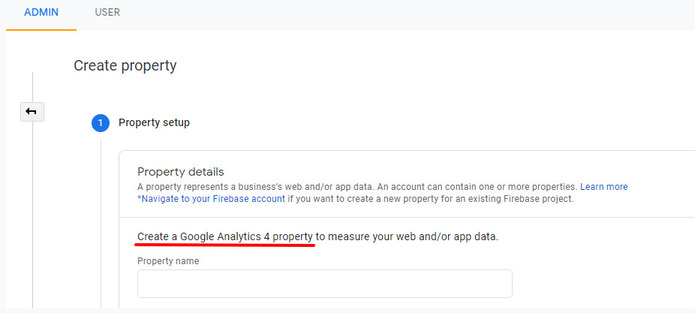
ถัดไป คุณต้องเพิ่มข้อมูลพื้นฐานในหน้าต่างป๊อปอัป:
- ชื่อทรัพย์สิน
- เขตเวลา
- สกุลเงิน
จากนั้นคุณต้องกรอกข้อมูลในฟิลด์อื่นด้วยรายละเอียดร้านค้าของคุณ และ voila ทรัพย์สินของคุณพร้อมแล้ว
️ B. หากคุณมีพร็อพเพอร์ตี้ใน Universal Analytics อยู่แล้ว ให้ใช้ตัวช่วยการตั้งค่าของ GA4
เรากำลังถือว่าคุณมีพร็อพเพอร์ตี้อยู่แล้วเนื่องจากคุณใช้ Google Analytics
คุณจะโยกย้ายไปยังเวอร์ชันใหม่ได้อย่างไร?
ด้วยการสร้างคุณสมบัติใหม่ใน GA4 นอกจากนี้ กระบวนการนี้ยังเร็วกว่ามาก เนื่องจากคุณได้กรอกข้อมูลที่จำเป็นเพื่อสร้างครั้งแรกอย่างถูกต้องใน Universal Analytics
คุณเพียงแค่ต้องคลิกที่คำว่า "GA4 Setup Assistant" คุณจะเห็นหน้าต่างแบบนี้:
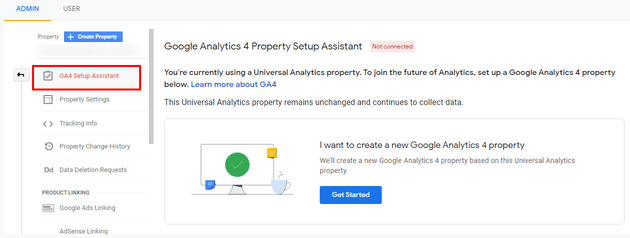
หากคุณดูอย่างใกล้ชิด คุณจะเห็นข้อความแจ้งว่าคุณได้สร้างพร็อพเพอร์ตี้ใน Universal Analytics แล้วซึ่งจะไม่ได้รับการเปลี่ยนแปลงใดๆ
คลิกที่ "เริ่มต้น"
ผู้ช่วยจะดูแลทุกอย่าง มันจะนำเข้าข้อมูลที่มีอยู่ (รวมถึงเหตุการณ์ที่คุณสร้างขึ้น) และสร้างคุณสมบัติ GA4 ใหม่
หมายเหตุสำคัญก่อนดำเนินการต่อ:
อย่าลืมลบคุณสมบัติเก่าใด ๆ แม้ว่าจะเป็น Universal Analytics – ดังนั้นจะหยุดอัปเดตในบางจุด – การเก็บข้อมูลที่คุณรวบรวมมาจนถึงตอนนี้ไม่เสียหาย
การสร้างพร็อพเพอร์ตี้ใหม่เป็นการรวบรวมข้อมูลใหม่ตั้งแต่ต้น และคุณคงไม่อยากสูญเสียข้อมูลที่มีอยู่แล้ว
2. ซิงค์ Google Analytics 4 กับเว็บไซต์ของคุณ
ณ จุดนี้ คุณสร้างพร็อพเพอร์ตี้ใหม่หรืออัปเดตพร็อพเพอร์ตี้ Universal Analytics ไม่ว่าจะด้วยวิธีใด คุณต้องซิงค์เว็บไซต์ของคุณกับ GA4
สำหรับสิ่งนี้ คุณต้องมี ผู้ช่วยตั้งค่า

ที่นี่คุณต้องคลิกที่ " การติดตั้งแท็ก ” ซึ่งเป็นตัวเลือกแรกที่พวกเขาให้คุณ
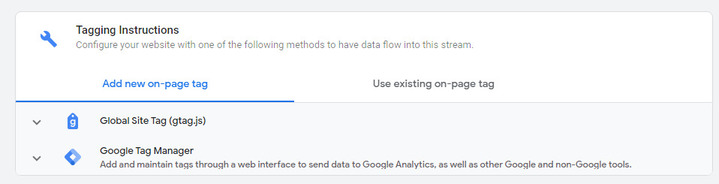
จากนั้น คุณจะเห็นสองตัวเลือกในการติดตั้งแท็กและซิงค์เว็บไซต์ของคุณ แยกกันดู:
️ ก. ด้วยแท็กที่ติดทั่วเว็บไซต์ (gtag.js)
แท็กนี้เป็นโค้ด HTML ที่คุณสามารถคัดลอกจากซอร์สโค้ดของไซต์ของคุณได้
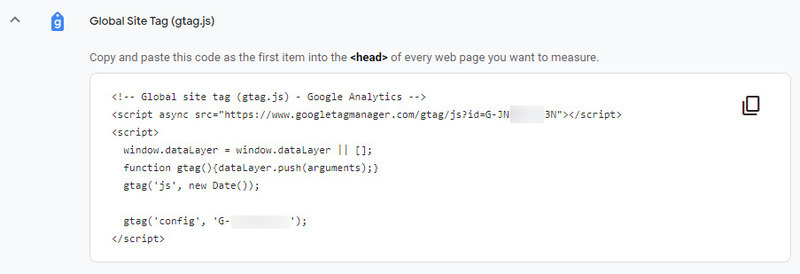
หากคุณเลือกตัวเลือกนี้ คุณต้อง:
- ไปที่ซอร์สโค้ดของเทมเพลต
- เลือกแท็ ก "หัว "
- ติดตั้งโค้ดที่เครื่องมือให้มา (เช่นเดียวกับที่คุณเห็นในภาพหน้าจอด้านบน)
หากคุณไม่ต้องการดำเนินการด้วยตนเอง คุณสามารถใช้ปลั๊กอินหรือโมดูลได้ตลอดเวลา
️ B. ด้วย Google Tag Manager
เช่นเดียวกับปลั๊กอินหรือโมดูล นี่เป็นทางเลือกที่ง่ายและปลอดภัยซึ่งไม่ต้องการให้คุณแก้ไขโค้ดใดๆ
ในกรณีนี้ Analytics จะให้รหัสติดตามที่เป็นตัวอักษรและตัวเลขซึ่งคุณต้องคัดลอก/วางลงใน Google Tag Manager และนั่นแหล่ะ
หากคุณไม่ทราบวิธีการทำส่วนนี้ บทแนะนำ Google Tag Manager ของเราอาจมีประโยชน์
3. วิดีโอพิเศษ: วิธีอัปเดตเป็น GA4
ยังไม่สามารถพันหัวของคุณไปรอบ ๆ มัน?
นี่คือวิดีโอที่คุณสามารถดูวิธีตั้งค่า Google Analytics 4
พร้อมที่จะก้าวสู่ Google Analytics 4 แล้วหรือยัง?
ไม่มีข้อแก้ตัวจริงๆ
อัปเดตหรือติดตั้ง GA4 และติดตามเมตริกของร้านค้าของคุณ ใช่ เรารู้ว่าเราอาจจะเจ็บคอได้ แต่เราจะไม่เบื่อที่จะเตือนคุณว่า “ถ้าคุณไม่สามารถวัดได้ คุณก็ไม่สามารถปรับปรุงได้” มันง่ายมาก
ต่อไปนี้คือโพสต์บางส่วนของเราเกี่ยวกับการวิเคราะห์เว็บ:
- การวิเคราะห์เว็บสำหรับอีคอมเมิร์ซ: เมตริกใดที่คุณต้องติดตามเพื่อให้ทราบว่าธุรกิจของคุณไปได้ดีหรือไม่
- ROI ของอีคอมเมิร์ซคืออะไรและจะคำนวณอย่างไรเพื่อค้นหาความสามารถในการทำกำไรที่คุณได้รับจากแต่ละกลยุทธ์
- อัตรา Conversion ของอีคอมเมิร์ซคืออะไรและจะเพิ่มประสิทธิภาพทีละขั้นตอนเพื่อเพิ่มยอดขายได้อย่างไร
ไม่มีข้อแก้ตัว! ติดตั้ง GA4 และเริ่มติดตามอย่างถูกต้อง
